sendetiklat Sahip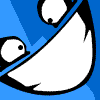  | Gönderilme Tarihi: 20 Nisan 2009 15:03:04
Windows isletim sistemi kullananlar bilirler.Kısa bir sure sonra windows yavaslamaya, hata mesajları vermeye baslar. Tek care var o da windowsu yeniden kurmak. Burada windows kurmaktan sıkılmıs olanlar için çok kullanıslı bir program olan Norton Ghost'un nasıl kullanıldıgına deginecegiz.. Normal sartlarda bir windowsun kurulum süresi sürücü yüklemeler ile birlikte yaklaşık 1.5 saati bulur. Birde surekli kullandığımız programların kurulumunu da bu sureye eklerseniz isin icinden cıkılmaz. Bu yöntem bir nevi klonlama işlemi. Yani HDD’deki bir surucunun başka bir yere kopyalanması.Bu yuzden mutlaka sisteminizde ya ikinci bir HDD yada ikinci bir partisyon (surucu) olmalıdır.Çünkü HDD'nin imagesinin farlı bir surucuye kopyalanması gerekiyor. Ayrıca sıkıştırmada yapması sayesinde yedek image az yer kaplıyor. Bende 1.2 Gb windowsun imagei 650 Mb yer kapladı. Sorun oldugunda geri yukleme 18 dk. suruyor.
Yanlız dikkat edilmesi gereken; image geri yukleme sırasında hedef partisyonda hiçbir dosya bırakmıyor. Bu islemin formatlamadan farkı yokturi. Harddiskte hedef surucudeki tum dosyalar silinir. Bu nedenle sistemi yeniden yapılandırmak veya güncellemek için değil, sıfırdan yeni bir bilgisayara sistem kurmak yada formatlanmış bir makineye sistem yüklemek için kullanılabilir.
Sabit diskinizdeki Linux bölümlerini de yedekleyin
Çıktığı tarihten itibaren çok hızlı bir şekilde gelişen Norton Ghost artık en iyi klonlama araçları arasında başı çekiyor. Ayrıca Linux EXT2’yede tam destek vermekte. NTFS, FAT16, FAT32 gibi diğer FAT formatlarında olduğu gibi artık rahatlıkla Linux partition’ları da klonlanıp yedeklenebiliyor. Hatta Windows altında çalışan ve yedeklerin içeriklerini görüntülemeye yarayan Ghost 2001 Explorer içinden bile Linux EXT2 yedeklerine destek sağlanıyor. Benzer şekilde artık Norton Ghost 2001 Windows 2000 NTFS 5 partition’larını da destekliyor.
İlk adım olarak formatlanmış temiz bir harddisk üzerine sisteminizi kurun. Alacagınız yedegi sadece kendi makinanızda kullanacaksanız bütün donanımlarınızın sürücülerini ve gerekli programları yükleyin. Eğer değişik parcaları olan makinelere kurmak amacınız varsa sadece windowsu kurun, suruculeri yuklemeyin.
Norton ghost'u bilgisayara kur. Program Filesindeki Norton Ghost klasörünü başka partisyona tası bu haliyle problemsiz çalışır.Boylece programı bir daha kurmana gerek yok.Eger programlar bolumunden indirdiyseniz kurmanıza gerek yok. Zip dosyasını acıp programı kullanabilirsiniz.
İmage (yedek) nasıl alınır?
Şimdi Image dosyanızın yedeğini almaya geldi. Bilgisayarı baslangıc disketiyle acıyoruz. Dos modunda programın oldugu surucuye ve bulundugu klasore giriyoruz. Sonra ghostpe yazıp enterleyice program calısır. Program windows ortamında da calısır, fakat windowsta o sırada aktif olarak calısan programlar oldugundan image geri yuklemesi sırasında hata verecektir. O yuzden mutlaka bilgisayarı baslangıc disketiyle acıyoruz. Sol Alttaki menüden Local-Partition-To Image seçin.
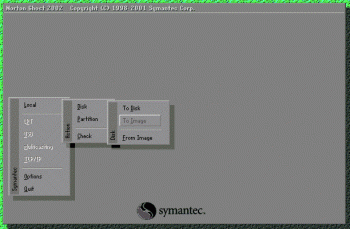
Aşağıdaki ekran gelecek buradan hangi HDD sürücüden image alacaksanız onu seçin. Eğer tek HDD niz varsa buırada sadece onu görürüsünüz. Aşağıdaki ekranda iki ayrı HDD görünmekte.Tab tusuna basın ve OK butonunu aktif yapıp entere basın.
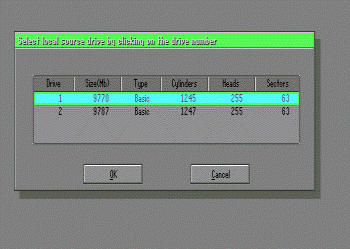
Gelen ekranda kac tane ayrı partisyon varsa gorulecektir.İmage alacağımız yani C sürücüsü olarak görülen partititonu Enterle secip seçip, yine Tab tusuyla OK butonunu aktif yapıp entere basıp Okeyliyoruz.
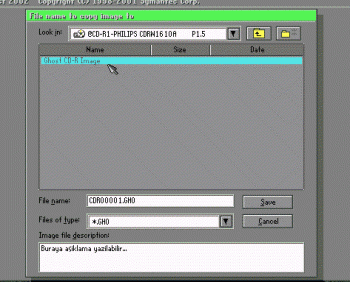
Şimdi image dosyamızı nereye kaydedeceğinizi belirleyecegiz. Bu mutlaka image alınan partisyondan ayrı bir partisyon olmalıdır. Örneğimde G sürücüsünü seçip bir isim verdim.
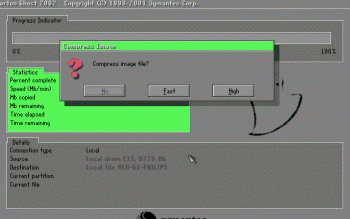
Bize sıkıştırmanın nasıl olacağını soracaktır.Eğer yuksek sıkstırma istiyorsanız ve de zaman sorun olmayacaksa High seçerek yer kazanabilirsiniz. Çok fazla programı kurulu değilse Fast seçeneği de idealdir. (yaklaşık 100 Mb/dk hız ile açabilir.) Tam yüklü sistemin imajını alacaksanız high seçeneğini seçin.
En son olarakta bizden emin olup olmadığımız hakkında bilgi ister. Yes tuşuna basıp işlemi başlatın. Bitince haber verecektir.
Image alma işlemi bu kadar basit. Peki bu imaj dosyasını nasıl açacağız?
Geri kurulum
Şimdi bilgisayarı baslangıc disketiyle acın. Programı calıstırın.(Bu arada surucuyu formatlamaya hic gerek yok). Local-Partititon-From Image seçin. Sizden image dosyanızın yerini isteyecek. .gho uzantılı dosyanızı gösterin.Sonra C sürücünüzün bulunduğu HDD'nizi secin. Daha sonra kurulum yapılacak partisyonu seciyoruz. Burada "geri yuklenecek yerdeki tum bilgiler silinecek?" gibi bir soru sorulabilir. Yes deyip kurulumu baslatın. Kurulum bitince reset butonuna tıklayıp bilgisayarı yeniden başlatıyoruz. Artık windows hazır. Hayırlı olsun.
ALINTIDIR
|
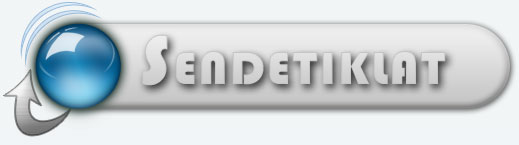



 Sayfalar:
Sayfalar: 
